
கூகிள் படிவங்கள் ஒரு பிரபலமான சேவையாகும், இது அனைத்து வகையான கணக்கெடுப்புகளையும் கேள்வித்தாள்களையும் வசதியாக உருவாக்கும் திறனை வழங்குகிறது. இதை முழுமையாகப் பயன்படுத்த, இந்த படிவங்களை உருவாக்குவது மட்டும் போதாது, அவற்றுக்கான அணுகலை எவ்வாறு திறப்பது என்பதையும் அறிந்து கொள்வது முக்கியம், ஏனென்றால் இந்த வகை ஆவணங்கள் வெகுஜன நிரப்புதல் / கடந்து செல்வதில் கவனம் செலுத்துகின்றன. இன்று இது எவ்வாறு செய்யப்படுகிறது என்பதைப் பற்றி பேசுவோம்.
நாங்கள் Google படிவத்திற்கான அணுகலைத் திறக்கிறோம்
தற்போதைய எல்லா Google தயாரிப்புகளையும் போலவே, படிவங்களும் டெஸ்க்டாப் உலாவியில் மட்டுமல்ல, Android மற்றும் iOS உடன் மொபைல் சாதனங்களிலும் கிடைக்கின்றன. இருப்பினும், ஸ்மார்ட்போன்கள் மற்றும் டேப்லெட்டுகளுக்கு, முற்றிலும் அறியப்படாத காரணங்களுக்காக, இன்னும் தனி பயன்பாடு இல்லை. இருப்பினும், இந்த வகையின் மின்னணு ஆவணங்கள் இயல்பாகவே Google இயக்ககத்தில் சேமிக்கப்படுவதால், நீங்கள் அவற்றைத் திறக்கலாம், ஆனால், துரதிர்ஷ்டவசமாக, ஒரு வலை பதிப்பாக மட்டுமே. எனவே, பயன்பாட்டிற்கு கிடைக்கக்கூடிய ஒவ்வொரு சாதனத்திலும் மின்னணு ஆவணத்திற்கான அணுகலை எவ்வாறு வழங்குவது என்பதை மேலும் கருத்தில் கொள்வோம்.
மேலும் காண்க: கூகிள் சர்வே படிவங்களை உருவாக்குதல்
விருப்பம் 1: கணினியில் உலாவி
Google படிவங்களை உருவாக்க மற்றும் நிரப்ப எந்த உலாவியையும் பயன்படுத்தலாம், மேலும் அதற்கான அணுகலை வழங்கலாம். எங்கள் எடுத்துக்காட்டில், நாங்கள் ஒரு "தொடர்புடைய" தயாரிப்பைப் பயன்படுத்துவோம் - Windows க்கான Chrome. ஆனால் எங்கள் இன்றைய பணியின் தீர்வோடு தொடர்வதற்கு முன், படிவங்களுக்கான அணுகல் இரண்டு வகைகள் உள்ளன என்பதை நாங்கள் கவனிக்கிறோம் - ஒத்துழைப்பை நோக்கியது, அதன் உருவாக்கம், திருத்துதல் மற்றும் பங்கேற்பாளர்களை அழைப்பது மற்றும் ஒரு முடிக்கப்பட்ட ஆவணத்தை நிரப்ப / நிரப்ப வடிவமைக்கப்பட்டுள்ளது.
முதலாவது ஆவணத்தின் ஆசிரியர்கள் மற்றும் இணை ஆசிரியர்களை இலக்காகக் கொண்டது, இரண்டாவது - சாதாரண பயனர்கள் - பதிலளிப்பவர்கள், யாருக்காக ஒரு கணக்கெடுப்பு அல்லது கேள்வித்தாள் உருவாக்கப்பட்டது.
தொகுப்பாளர்கள் மற்றும் கூட்டுப்பணியாளர்களுக்கான அணுகல்
- எடிட்டிங் மற்றும் செயலாக்கத்திற்கான அணுகலை நீங்கள் வழங்க விரும்பும் படிவத்தைத் திறந்து, கிடைமட்ட நீள்வட்டத்தின் வடிவத்தில் செய்யப்பட்ட மேல் வலது மூலையில் (சுயவிவர புகைப்படத்தின் இடதுபுறத்தில்) அமைந்துள்ள மெனு பொத்தானைக் கிளிக் செய்க.
- திறக்கும் விருப்பங்களின் பட்டியலில், கிளிக் செய்க "அணுகல் அமைப்புகள்" அதை வழங்குவதற்கான விருப்பங்களில் ஒன்றைத் தேர்ந்தெடுக்கவும்.

முதலில், நீங்கள் இணைப்பை GMail மூலம் அனுப்பலாம் அல்லது சமூக வலைப்பின்னல்களில் ட்விட்டர் மற்றும் பேஸ்புக்கில் வெளியிடலாம். ஆனால் இந்த விருப்பம் உங்களுக்கு பொருந்தாது, ஏனெனில் இந்த இணைப்பைப் பெறும் எவரும் படிவத்தில் பதில்களைக் காணவும் நீக்கவும் முடியும்.
இன்னும், நீங்கள் இதைச் செய்ய விரும்பினால், சமூக வலைப்பின்னல் அல்லது அஞ்சல் ஐகானைக் கிளிக் செய்து, அணுகலை வழங்குவதற்கான பொருத்தமான விருப்பத்தைத் தேர்ந்தெடுக்கவும் (அவற்றை கீழே விரிவாகக் கருதுவோம்) மற்றும் பொத்தானைக் கிளிக் செய்க "அனுப்பு ...".
பின்னர், தேவைப்பட்டால், தேர்ந்தெடுக்கப்பட்ட தளத்தில் உள்நுழைந்து, உங்கள் இடுகையை ஏற்பாடு செய்யுங்கள்.

தேர்ந்தெடுக்கப்பட்ட அணுகலை வழங்குவதே மிகவும் பொருத்தமான தீர்வாக இருக்கும். இதைச் செய்ய, கீழேயுள்ள இணைப்பைக் கிளிக் செய்க "மாற்று",

கிடைக்கக்கூடிய மூன்று அணுகல் விருப்பங்களில் ஒன்றைத் தேர்ந்தெடுக்கவும்:- ஆன் (இணையத்தில் உள்ள அனைவருக்கும்);
- ஆன் (இணைப்பு உள்ள அனைவருக்கும்);
- முடக்கு (தேர்ந்தெடுக்கப்பட்ட பயனர்களுக்கு).

இந்த புள்ளிகள் ஒவ்வொன்றின் கீழும் அதைப் பற்றிய விரிவான விளக்கம் உள்ளது, ஆனால் நீங்கள் கோப்பிற்கான அணுகலை ஆசிரியர்களுக்கும் இணை ஆசிரியர்களுக்கும் திறக்கப் போகிறீர்கள் என்றால், நீங்கள் இரண்டாவது அல்லது மூன்றாவது விருப்பத்தைத் தேர்வு செய்ய வேண்டும். மிகவும் பாதுகாப்பானது பிந்தையது - இது அங்கீகரிக்கப்படாத பயனர்களால் ஆவணத்திற்கான அணுகலை விலக்குகிறது.

விருப்பமான உருப்படியைத் தேர்ந்தெடுத்து, அதற்கு எதிரே ஒரு அடையாளத்தை அமைத்து, பொத்தானை அழுத்தவும் சேமி. - இணைப்பைக் கொண்ட அனைவருக்கும் படிவத்தைத் திருத்துவதற்கான அணுகல் இருக்கும் என்று நீங்கள் முடிவு செய்தால், அதை உலாவியின் முகவரிப் பட்டியில் தேர்ந்தெடுத்து, நகலெடுத்து விநியோகிக்கவும் வசதியான வழியில். மாற்றாக, நீங்கள் அதை குழு பணி அரட்டையில் வெளியிடலாம்.

ஆனால் சில பயனர்களுக்கு மட்டுமே வரியைத் திருத்துவதற்கான திறனை வழங்க நீங்கள் திட்டமிட்டால் "பயனர்களை அழைக்கவும்" அவர்களின் மின்னஞ்சல் முகவரிகளை உள்ளிடவும் (அல்லது பெயர்கள், உங்கள் Google முகவரி புத்தகத்தில் கிடைத்தால்).
இதற்கு நேர்மாறாக இருப்பதை உறுதிப்படுத்திக் கொள்ளுங்கள் பயனர்களுக்கு அறிவிக்கவும் ஒரு சரிபார்ப்பு குறி அமைக்கப்பட்டு, பொத்தானைக் கிளிக் செய்க "சமர்ப்பி". படிவத்துடன் தொடர்புகொள்வதற்கான கூடுதல் உரிமைகளை தீர்மானிக்க முடியாது - எடிட்டிங் மட்டுமே கிடைக்கிறது. ஆனால் நீங்கள் விரும்பினால், உங்களால் முடியும் "பயனர்களைச் சேர்ப்பதிலிருந்தும் அணுகல் அமைப்புகளை மாற்றுவதிலிருந்தும் எடிட்டர்களைத் தடுக்கவும்"அதே பெயரின் உருப்படிக்கு எதிரே ஒரு அடையாளத்தை அமைப்பதன் மூலம்.
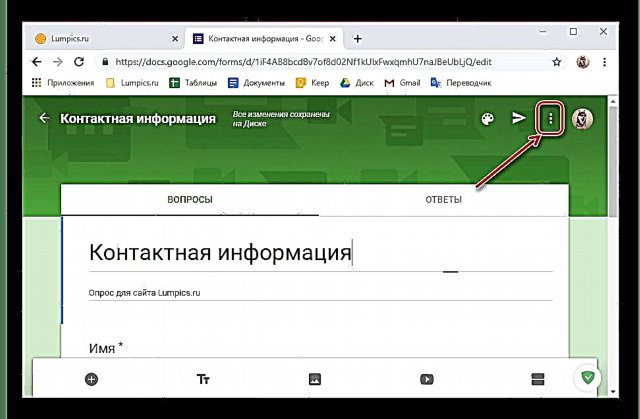
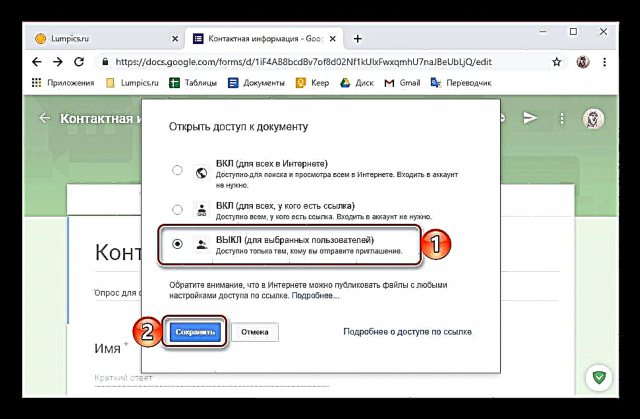

எனவே, கூகிள் படிவத்தை அதன் இணை ஆசிரியர்கள் மற்றும் ஆசிரியர்கள் அல்லது நீங்கள் நியமிக்க திட்டமிட்டுள்ளவர்களுக்கான அணுகலை நாங்கள் திறக்க முடிந்தது. அவர்களில் யாரையும் நீங்கள் ஆவணத்தின் உரிமையாளராக்க முடியும் என்பதை நினைவில் கொள்க - பெயருக்கு முன்னால் அமைந்துள்ள கீழ்தோன்றும் பட்டியலை விரிவுபடுத்துவதன் மூலம் (பென்சிலால் குறிக்கப்பட்டுள்ளது) மற்றும் அதனுடன் தொடர்புடைய உருப்படியைத் தேர்ந்தெடுப்பதன் மூலம் அதன் உரிமைகளை மாற்றவும்.
பயனர்களுக்கான அணுகல் (நிரப்புதல் / கடந்து செல்வது மட்டுமே)
- அனைத்து பயனர்களுக்கும் அல்லது பூர்த்தி செய்ய தனிப்பட்ட முறையில் முன்மொழிய திட்டமிட்டுள்ள அனைவருக்கும் ஏற்கனவே பூர்த்தி செய்யப்பட்ட படிவத்திற்கான அணுகலைத் திறக்க, மெனுவின் இடதுபுறத்தில் (நீள்வட்டங்கள்) அமைந்துள்ள விமானத்தின் படத்துடன் கூடிய பொத்தானைக் கிளிக் செய்க.
- ஒரு ஆவணத்தை அனுப்புவதற்கான சாத்தியமான விருப்பங்களில் ஒன்றைத் தேர்ந்தெடுக்கவும் (அல்லது அதற்கான இணைப்பு).
- மின்னஞ்சல் வரியில் பெறுநர்களின் முகவரி அல்லது முகவரிகளை உள்ளிடவும் "க்கு", பொருளை மாற்றவும் (தேவைப்பட்டால், ஆவணத்தின் பெயர் முன்னிருப்பாக அங்கு குறிப்பிடப்படுவதால்) மற்றும் உங்கள் செய்தியைச் சேர்க்கவும் (விரும்பினால்). தேவைப்பட்டால், தொடர்புடைய படிவத்திற்கு அடுத்த பெட்டியை சரிபார்த்து கடிதத்தின் உடலில் இந்த படிவத்தை சேர்க்கலாம்.

எல்லா புலங்களையும் நிரப்பிய பின், பொத்தானைக் கிளிக் செய்க "சமர்ப்பி". - பொது இணைப்பு. விருப்பமாக அடுத்த பெட்டியை சரிபார்க்கவும் குறுகிய URL பொத்தானைக் கிளிக் செய்க நகலெடுக்கவும். ஆவணத்திற்கான இணைப்பு கிளிப்போர்டுக்கு அனுப்பப்படும், அதன் பிறகு நீங்கள் அதை எந்த வசதியான வழியிலும் விநியோகிக்க முடியும்.
- HTML குறியீடு (தளத்தில் உட்பொதிக்க). அத்தகைய தேவை இருந்தால், படிவத்துடன் உருவாக்கப்பட்ட தொகுதியின் பரிமாணங்களை அதிக விருப்பத்திற்கு மாற்றவும், அதன் அகலத்தையும் உயரத்தையும் தீர்மானிக்கவும். கிளிக் செய்க நகலெடுக்கவும் கிளிப்போர்டில் உள்ள இணைப்பைப் பயன்படுத்தி அதை உங்கள் இணையதளத்தில் ஒட்டவும்.



- மின்னஞ்சல் வரியில் பெறுநர்களின் முகவரி அல்லது முகவரிகளை உள்ளிடவும் "க்கு", பொருளை மாற்றவும் (தேவைப்பட்டால், ஆவணத்தின் பெயர் முன்னிருப்பாக அங்கு குறிப்பிடப்படுவதால்) மற்றும் உங்கள் செய்தியைச் சேர்க்கவும் (விரும்பினால்). தேவைப்பட்டால், தொடர்புடைய படிவத்திற்கு அடுத்த பெட்டியை சரிபார்த்து கடிதத்தின் உடலில் இந்த படிவத்தை சேர்க்கலாம்.
- கூடுதலாக, படிவத்திற்கான இணைப்புகளை சமூக வலைப்பின்னல்களில் வெளியிட முடியும், எந்த நோக்கத்திற்காக சாளரத்தில் "சமர்ப்பி" ஆதரிக்கப்பட்ட தளங்களின் சின்னங்களுடன் இரண்டு பொத்தான்கள் உள்ளன.


இதனால், பிசிக்கான உலாவியில் கூகிள் படிவங்களுக்கான அணுகலைத் திறக்க முடிந்தது. நீங்கள் பார்க்கிறபடி, இந்த வகையான ஆவணங்கள் உருவாக்கப்பட்ட சாதாரண பயனர்களுக்கு அனுப்புவது சாத்தியமான இணை ஆசிரியர்கள் மற்றும் ஆசிரியர்களைக் காட்டிலும் மிகவும் எளிமையானது.
விருப்பம் 2: ஸ்மார்ட்போன் அல்லது டேப்லெட்
அறிமுகத்தில் நாங்கள் கூறியது போல், கூகிள் படிவங்கள் மொபைல் பயன்பாடு இல்லை, ஆனால் இது iOS மற்றும் Android சாதனங்களில் சேவையைப் பயன்படுத்துவதற்கான வாய்ப்பைத் தடுக்காது, ஏனெனில் அவை ஒவ்வொன்றிலும் உலாவி பயன்பாடு உள்ளது. எங்கள் எடுத்துக்காட்டில், Android 9 Pie இயங்கும் சாதனம் மற்றும் அதில் முன்பே நிறுவப்பட்ட Google Chrome வலை உலாவி ஆகியவற்றைப் பயன்படுத்துவோம். ஐபோன் மற்றும் ஐபாடில், செயல்களின் வழிமுறை ஒத்ததாக இருக்கும், ஏனெனில் நாங்கள் ஒரு வழக்கமான தளத்துடன் தொடர்புகொள்வோம்.
Google படிவங்கள் சேவை பக்கத்திற்குச் செல்லவும்
தொகுப்பாளர்கள் மற்றும் கூட்டுப்பணியாளர்களுக்கான அணுகல்
- படிவங்கள், ஒரு நேரடி இணைப்பு, ஏதேனும் இருந்தால் அல்லது மேலே வழங்கப்பட்ட தளத்திற்கான இணைப்பை சேமித்து வைக்கும் Google இயக்கக மொபைல் பயன்பாட்டைப் பயன்படுத்தி தேவையான ஆவணத்தைத் திறக்கவும். இயல்புநிலை வலை உலாவியில் இது நடக்கும். கோப்போடு மிகவும் வசதியான தொடர்புக்கு, மாறவும் "முழு பதிப்பு" இணைய உலாவியின் மெனுவில் தொடர்புடைய உருப்படியைத் தேர்ந்தெடுப்பதன் மூலம் தளம் (மொபைல் பதிப்பில், சில கூறுகள் அளவிடாது, தோன்றாது, நகராது).

மேலும் காண்க: Google இயக்ககத்தில் உள்நுழைக
- பக்கத்தை சற்று அளவிட்ட பிறகு, பயன்பாட்டு மெனுவைத் திறக்கவும் - இதைச் செய்ய, மேல் வலது மூலையில் உள்ள மூன்று செங்குத்து புள்ளிகளைத் தட்டவும், தேர்ந்தெடுக்கவும் "அணுகல் அமைப்புகள்".
- கணினியைப் போலவே, நீங்கள் சமூக வலைப்பின்னல்களில் இணைப்பை வெளியிடலாம் அல்லது மின்னஞ்சல் மூலம் அனுப்பலாம். ஆனால் அதை வைத்திருப்பவர்கள் பதில்களைக் காண முடியும் மற்றும் அவற்றை நீக்க முடியும் என்பதை நினைவில் கொள்ளுங்கள்.

எனவே இது சிறந்தது "மாற்று" அதே பெயரின் இணைப்பைக் கிளிக் செய்வதன் மூலம் அணுகலை வழங்குவதற்கான விருப்பம். - கிடைக்கக்கூடிய மூன்று விருப்பங்களிலிருந்து தேர்வு செய்யவும்:
- ஆன் (இணையத்தில் உள்ள அனைவருக்கும்);
- ஆன் (இணைப்பு உள்ள அனைவருக்கும்);
- முடக்கு (தேர்ந்தெடுக்கப்பட்ட பயனர்களுக்கு).

மீண்டும், மூன்றாவது விருப்பம் ஆசிரியர்கள் மற்றும் இணை ஆசிரியர்களின் விஷயத்தில் மிகவும் விரும்பத்தக்கது, ஆனால் சில நேரங்களில் இரண்டாவது உகந்ததாகவும் இருக்கலாம். தேர்வை முடிவு செய்த பின்னர், பொத்தானைத் தட்டவும் சேமி.
- வரிசையில் பயனர்களை அழைக்கவும் அழைப்பைப் பெறுபவரின் பெயரை (உங்கள் Google முகவரி புத்தகத்தில் கிடைத்தால்) அல்லது அவரது மின்னஞ்சல் முகவரியை உள்ளிடவும். இங்கே மிகவும் கடினமான பகுதி தொடங்குகிறது (குறைந்தது பல ஆண்ட்ராய்டு ஸ்மார்ட்போன்களுக்கு) - இந்தத் தரவை கண்மூடித்தனமாக உள்ளிட வேண்டும், ஏனென்றால் சில அறியப்படாத காரணங்களுக்காக, விரும்பிய புலம் ஒரு மெய்நிகர் விசைப்பலகை மூலம் தடுக்கப்படுகிறது, இதை மாற்ற முடியாது.

முதல் பெயரை (அல்லது முகவரியை) நீங்கள் குறிப்பிட்டவுடன், நீங்கள் புதிய ஒன்றைச் சேர்க்கலாம், மேலும் பல - படிவத்திற்கான அணுகலைத் திறக்க விரும்பும் பயனர்களின் பெயர்கள் அல்லது அஞ்சல் பெட்டிகளை உள்ளிடவும். கணினியில் சேவையின் வலை பதிப்பைப் போலவே, இணை ஆசிரியர்களுக்கான உரிமைகளையும் மாற்ற முடியாது - இயல்புநிலையாக அவர்களுக்கு எடிட்டிங் கிடைக்கிறது. ஆனால் நீங்கள் விரும்பினால், பிற பயனர்களைச் சேர்ப்பதற்கும் அமைப்புகளை மாற்றுவதற்கும் அவர்களைத் தடைசெய்யலாம். - உருப்படிக்கு முன்னால் சோதனைச் சின்னங்கள் இருப்பதை உறுதி செய்தல் பயனர்களுக்கு அறிவிக்கவும் அல்லது தேவையற்றது என நீக்க, பொத்தானைக் கிளிக் செய்க "சமர்ப்பி". அணுகல் செயல்முறை முடிவடையும் வரை காத்திருங்கள், பின்னர் மாற்றங்களைச் சேமிக்கவும் தட்டவும் முடிந்தது.




இப்போது, ஒரு குறிப்பிட்ட Google படிவத்துடன் பணிபுரியும் உரிமை உங்களுக்கு மட்டுமல்ல, நீங்கள் வழங்கிய பயனர்களுக்கும் உள்ளது.
பயனர்களுக்கான அணுகல் (நிரப்புதல் / கடந்து செல்வது மட்டுமே)
- படிவங்கள் பக்கத்தில், பொத்தானைத் தட்டவும் "சமர்ப்பி"மேல் வலது மூலையில் அமைந்துள்ளது (கல்வெட்டுக்கு பதிலாக ஒரு செய்தி அனுப்பும் ஐகான் இருக்கலாம் - ஒரு விமானம்).
- திறக்கும் சாளரத்தில், தாவல்களுக்கு இடையில் மாறுதல், ஆவணத்திற்கான அணுகலைத் திறக்க மூன்று சாத்தியமான விருப்பங்களில் ஒன்றைத் தேர்ந்தெடுக்கவும்:
- மின்னஞ்சல் அழைப்பு. புலத்தில் முகவரியை (அல்லது முகவரிகளை) உள்ளிடவும் "க்கு"உள்ளிடவும் தீம், செய்தியைச் சேர்க்கவும் கிளிக் செய்யவும் "சமர்ப்பி".
- இணைப்பு விருப்பமாக பெட்டியை சரிபார்க்கவும் குறுகிய URL அதைக் குறைக்க, பின்னர் பொத்தானைத் தட்டவும் நகலெடுக்கவும்.
- தளத்திற்கான HTML குறியீடு. தேவைப்பட்டால், பேனரின் அகலத்தையும் உயரத்தையும் தீர்மானிக்கவும், அதன் பிறகு உங்களால் முடியும் நகலெடுக்கவும்.
- கிளிப்போர்டுக்கு நகலெடுக்கப்பட்ட இணைப்பு பிற பயனர்களுடன் பகிரப்படலாம். இதைச் செய்ய, நீங்கள் எந்த தூதர் அல்லது சமூக வலைப்பின்னலையும் தொடர்பு கொள்ளலாம்.

கூடுதலாக, சாளரத்திலிருந்து வலதுபுறம் அனுப்புகிறது பேஸ்புக் மற்றும் ட்விட்டர் சமூக வலைப்பின்னல்களில் இணைப்புகளை வெளியிட முடியும் (தொடர்புடைய பொத்தான்கள் ஸ்கிரீன்ஷாட்டில் குறிக்கப்பட்டுள்ளன).



அண்ட்ராய்டு அல்லது iOS இயங்கும் ஸ்மார்ட்போன்கள் அல்லது டேப்லெட்களில் கூகிள் படிவத்திற்கான அணுகலைத் திறப்பது கணினியில் உள்ள உலாவியில் இதே போன்ற செயல்முறையிலிருந்து வேறுபட்டதல்ல, ஆனால் சில நுணுக்கங்களுடன் (எடுத்துக்காட்டாக, ஒரு ஆசிரியர் அல்லது இணை ஆசிரியரை அழைக்க முகவரியைக் குறிப்பிடுவது), இந்த செயல்முறை இன்னும் கணிசமான சிரமத்தை ஏற்படுத்தும் .
முடிவு
நீங்கள் Google படிவத்தை உருவாக்கி அதனுடன் பணிபுரிந்த சாதனத்தைப் பொருட்படுத்தாமல், பிற பயனர்களுக்கான அணுகலைத் திறப்பது கடினம் அல்ல. செயலில் உள்ள இணைய இணைப்பு இருப்பது மட்டுமே முன்நிபந்தனை.





























